软件版本: Altium Designer Winter 09
1,打开软件,点击File->New->Project->PCB Project
这样就创建了一个空的PCB项目文件,当然,只做原理图的话可以只选择New中的Schematic
2,新建的工程中没有项目文件,
对工程名右键->Add New to Project->Schmatic
就在工程中添加了原理图文件
3,这时右侧会出来原理图绘图区域
如果想更改图纸,可在空白处右键,选择Options->Documents Options
可更改图纸大小、栈格等。
4,接下来是添加元件进行布局
打开右侧的libraries标签,里面有各种元件库,如果默认右侧没有出现libraries标签,
对图纸空白区域右键->Workspace Panels->System->Libraries可打开标签
5,根据原理图,选中需要的元件,双击元件名称,就可以放到图纸上进行布局
libraries库中有很多元件库,一般第一个drivices.intlib库中包含各种元器件,第二个connects.intlib包含各种连接件
下面介绍几种常用的绘图技巧:
选中元件后,放到图纸上之前,按”空格键“可以旋转元件方向;
按Tab键可以编辑元件属性;
放到图纸上之后,选中元件双击同样可以编辑元件属性,但是要注意位置,点击元件名称只编辑名称,点击属性值只编辑属性值,点击元件可以编辑元件整体属性;
选中元件,按空格键同样可以旋转方向;
选中元件,可以直接拖动位置;
右键+拖动:移动整个图纸;
Ctrl+滚轮:放大缩小图纸。
6,为元件添加电器连接线。
注意,电气线为第二排的波浪线,第一排的铅笔中的线是图纸注释线,不具有电气作用。
绘图技巧:
选中元件,拖动的同时按Ctrl键,可带电气连接线一起拖动。

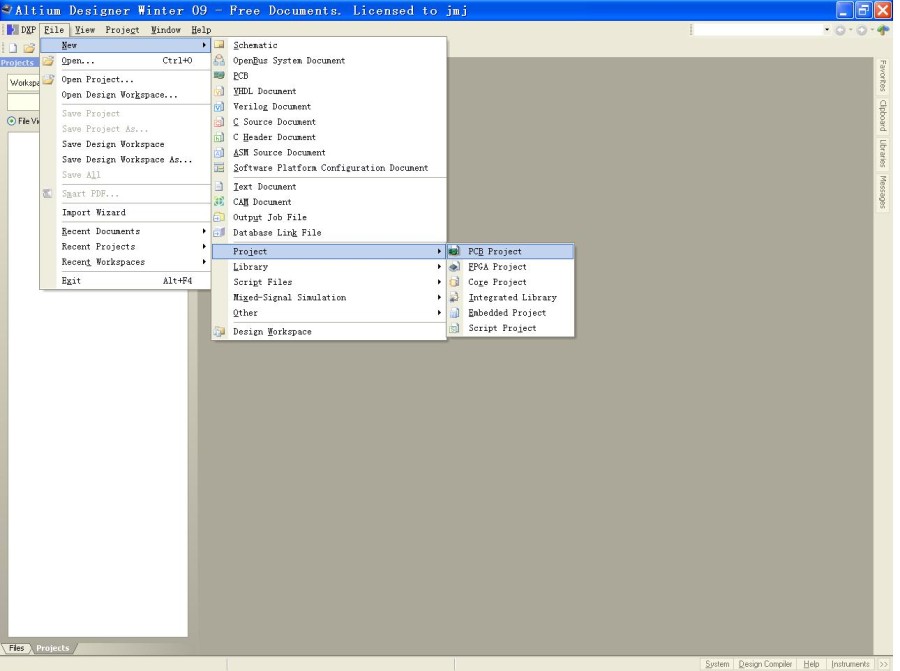
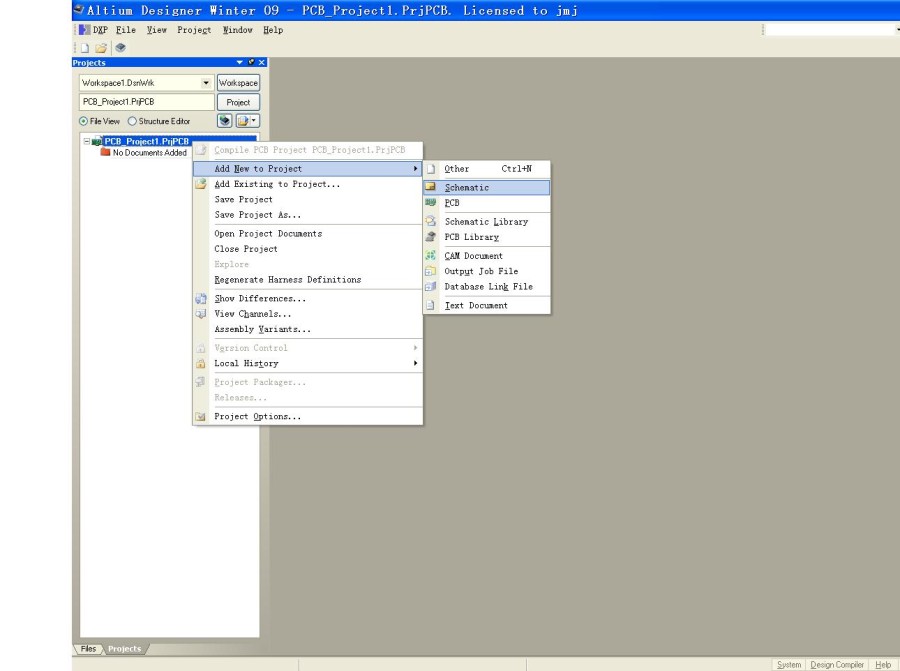
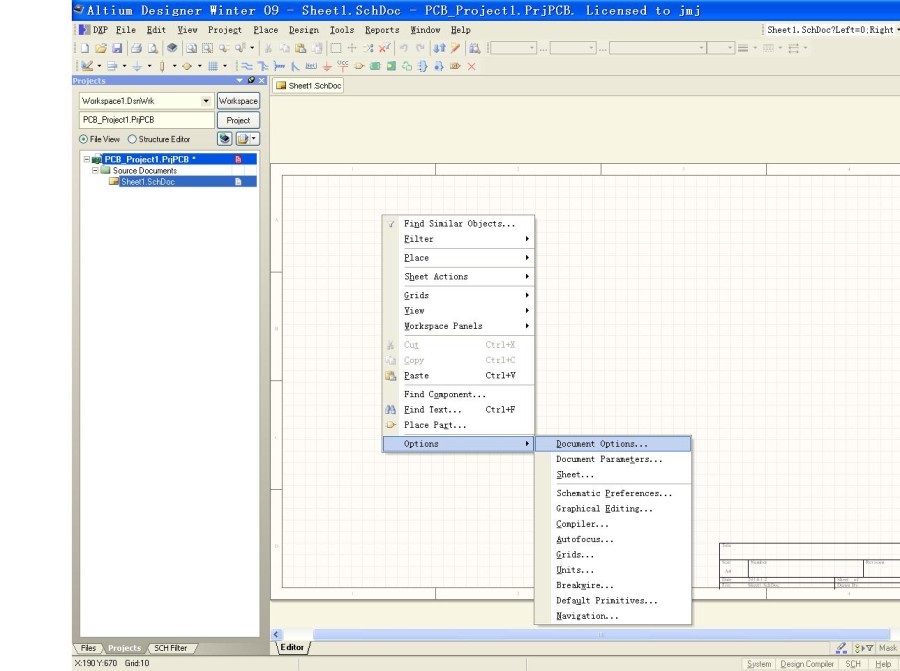
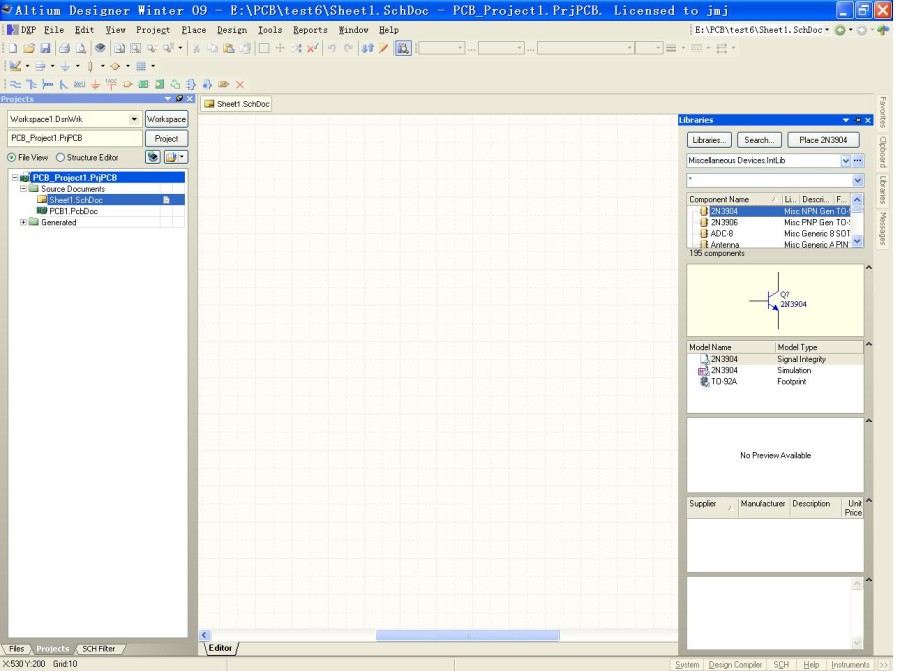
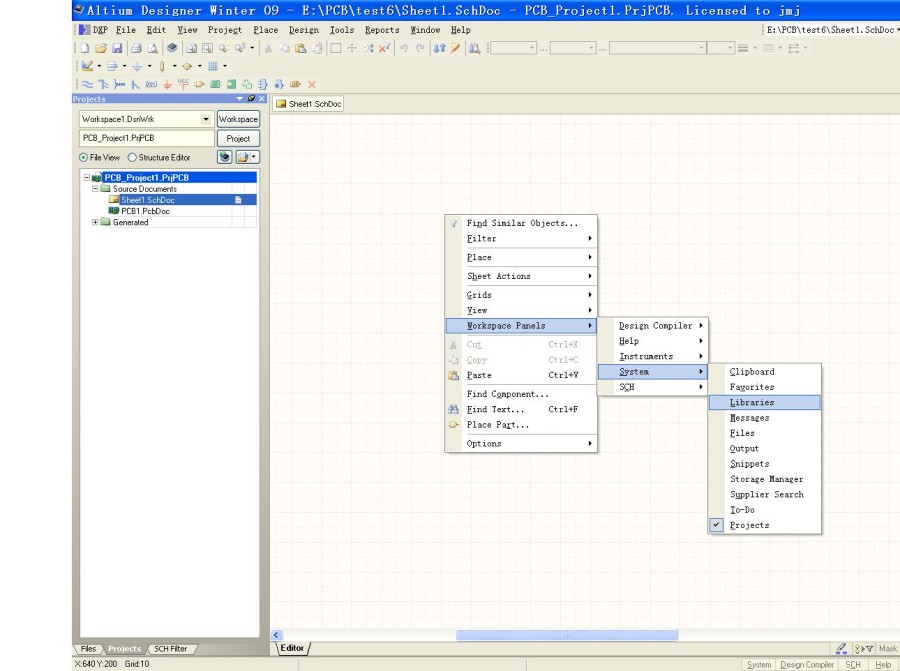
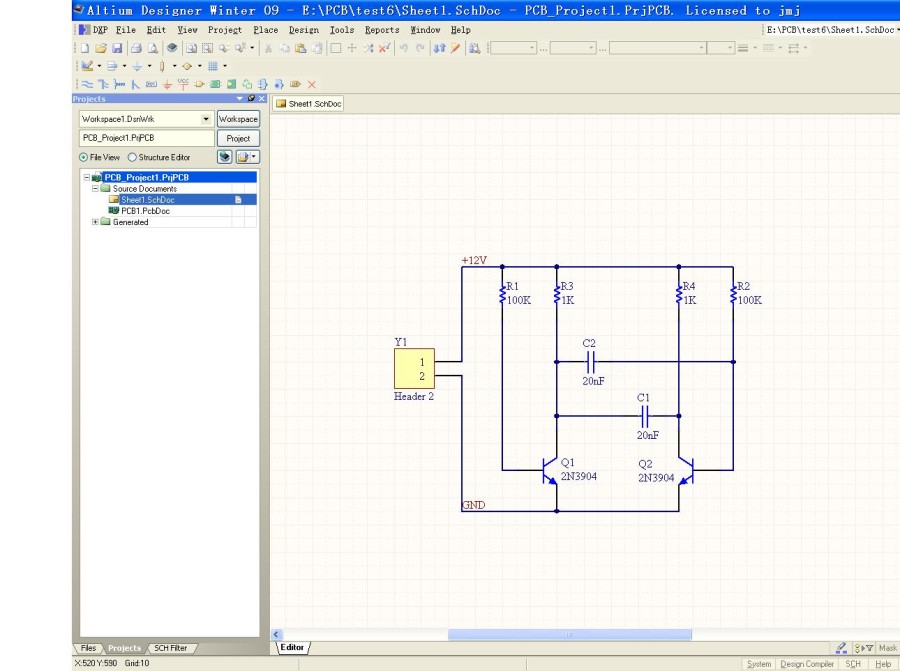

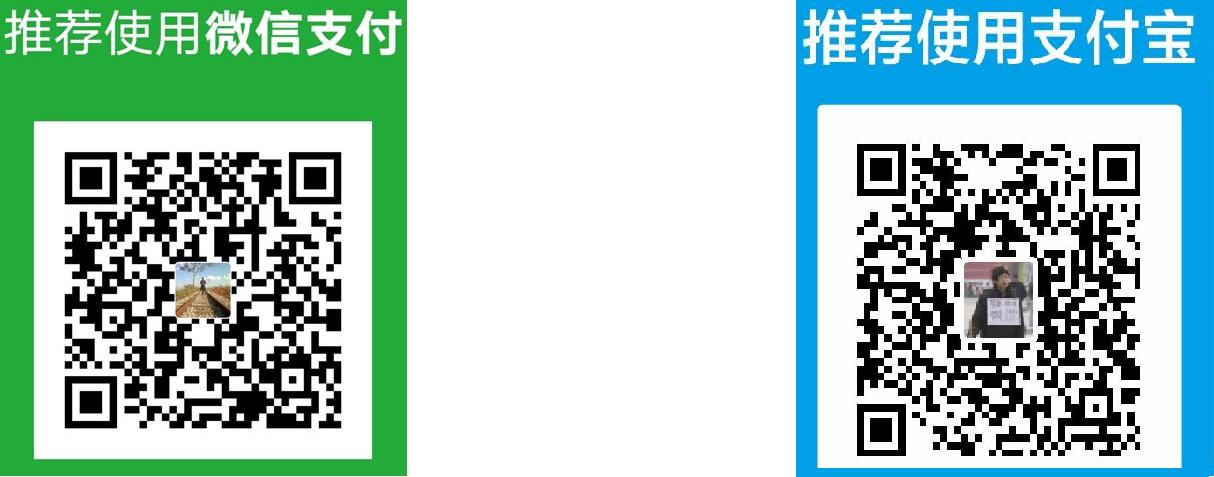
 扫一扫,打赏作者吧~
扫一扫,打赏作者吧~